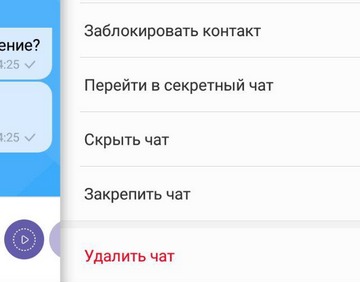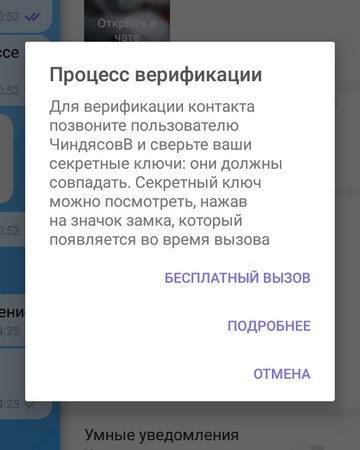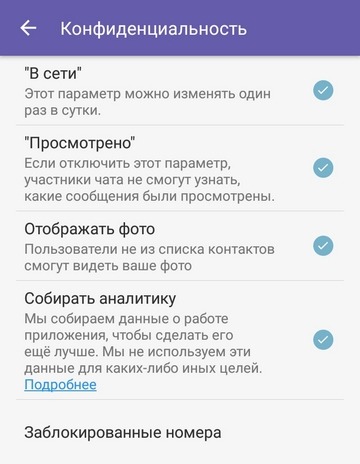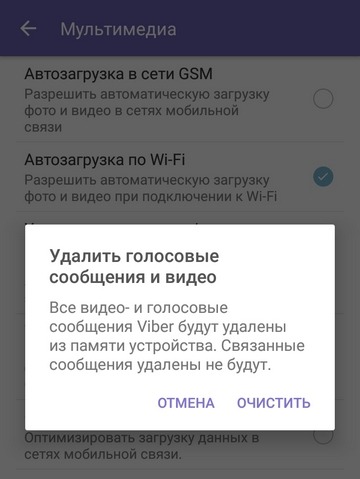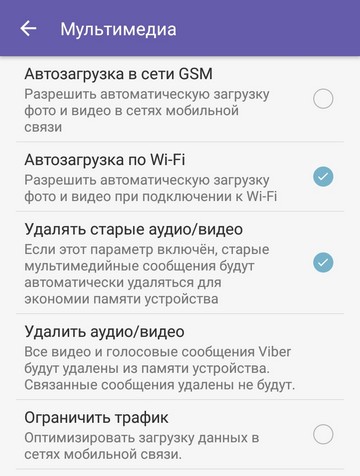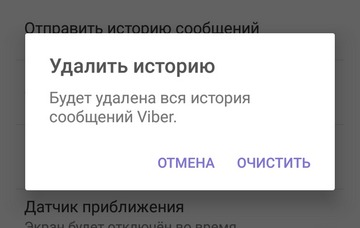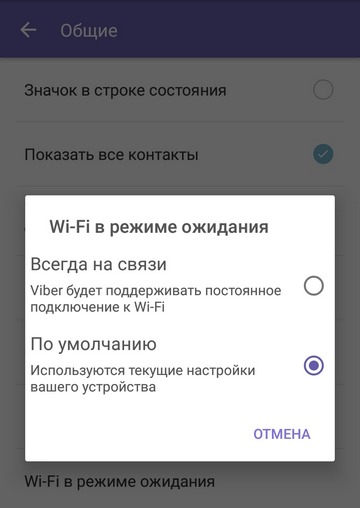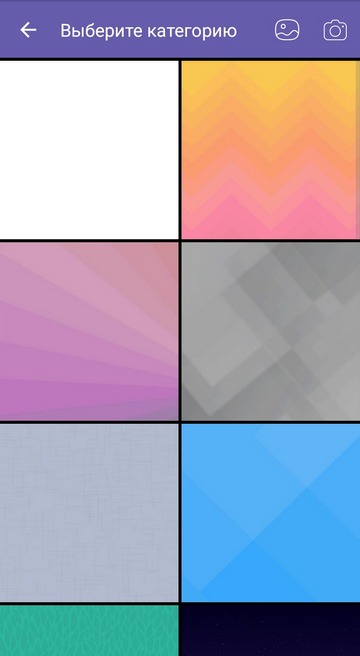Сегодня мы узнаем, чем скрытый чат отличается от секретного, как стать «недвидимкой» или заблокировать собеседника, как очистить память телефона от аудио и видео, сохранить архив всех сообщений и т.п. Одним словом, если вы активно пользуетесь мессенджером Viber, вам наши советы точно пригодятся.
1. Как активировать секретный чат и зачем он нужен
Переходим в настройки чата, далее «Перейти в секретный чат» или «Информация > Перейти в секретный чат». В таком чате сообщения через некоторое время исчезают (по умолчанию через минуту). Здесь стоит защита от пересылки сообщений и нельзя сделать скриншот беседы. Все пересылаемые сообщения, как и в мессенджере, защищаются сквозным шифрованием. При создании секретного чата открытый чат остается и там ничего не удаляется. Вы сможете общаться с одним и тем же собеседником параллельно в разных чатах.
2. Как создать чат, который не будет виден никому
Если ваш телефон в разблокированном виде попадет к другому человеку, он сможет прочитать содержимое всех чатов. Секретные чаты, скорее всего, будут пусты, но станет известно, с кем вы секретничаете. Если вы хотите скрыть от посторонних какого-нибудь собеседника, вам нужно создать скрытый чат.
Для этого заходим в настройки беседы, затем «Информация > Скрыть чат». Вам будет предложено установить PIN-код. После этого чат пропадет из списка бесед. Чтобы зайти в него, нужно ввести пин-код в строке поиска мессенджера.
3. Как создать зашифрованный канал связи
Заходим в настройки чата > Информация, выбираем пункт «Верифицировать контакт». Затем вам нужно позвонить через Viber собеседнику и во время разговора нажать на иконку замка. На экране появится набор цифр. Его нужно сообщить собеседнику, чтобы он их ввел на своем телефоне. После этого нужно нажать на «Доверять этому контакту». Цвет иконки замка сменится с серого на зеленый. Это значит, что ваше общение будет зашифровано дополнительно.
4. Как быстро пометить чат как прочитанный?
Если вы не хотите просматривать все сообщения в каком-нибудь чате, вы можете пометить его как прочитанный долгим нажатием на название. Эта функция появилась в последних версиях Вайбера.
5. Как стать «невидимкой»
«Настройки > Конфиденциальность > отключить опции «Просмотрено» и «В сети». После деактивации первой опции никто не сможет понять, прочитали ли вы сообщение, или нет. Но вы также лишитесь возможности видеть просмотры своих собеседников. Если отключить опцию «В сети», никто не сможет сказать, в Вайбере ли вы, или в оффлайне. Учтите, что через сутки опция «В сети» включится снова.
6. Как удалить все сообщения из памяти телефона
Настройки > Мультимедиа > Удалить аудио/видео. Также здесь же вы можете включить опцию «Удалять старые аудио/видео».
Текстовые сообщения удаляются в меню «Настройки > Вызовы и сообщения > Очистить историю сообщений».
7. Как запретить автозагрузку фото и видео с сетях сотовой связи
Если у вас тариф с ограниченным интернет-пакетом, вам нужно включить следующую опцию «Настройки > Мультимедиа > Автозагрузка по Wi-Fi». При отсутствии вай-фай-сети вы все равно будете получить фото и видео, но для их загрузки придется тапать по контенту.
8. Как создать архив всех сообщений
«Настройки > Вызовы и сообщения > Отправить историю сообщений». Будет создан архив Viber.zip, а внутри все ваши чаты в текстовом формате .csv.
9. Проверьте, не разряжает ли Viber через Wi-Fi
Зайдите в Настройки > Общие > Wi-Fi в режиме ожидания. Если там активен пункт «Всегда на связи», отключите его, выбрав пункт «По умолчанию». Иначе мессенджер будет держать Wi-Fi-соединение телефона включенным, из-за чего его батарея будет разряжаться несколько быстрее.
10. Как отправить собеседника «в игнор»
«Настройки чата > Заблокировать контакт». Контакт не узнает, что вы заблокировали прием сообщений от него.
11. Как включить геометки в беседе
В настройках чата в пункте «Информация» нужно включить пункт «Отправлять сообщения с геометкой». Так ваш собеседник всегда будет знать, где вы находитесь, когда отправляете ему сообщения (если геолокация не будет ошибаться).
12. Как изменить фон чата
Надоел фон, установленный по умолчанию? Зайдите в «Настройки > Фон чата > Изменить фон по умолчанию» и выберите один из предложенных фонов. Можно установить фотографию или изображение из памяти телефона.